电脑怎么永久关闭自动更新功能?Win10系统永久关闭自动更新的教程
电脑怎么永久关闭自动更新功能?Win10系统永久关闭自动更新的教程:
方法一、禁用Windows Update服务
1、同时按下键盘 Win + R,打开运行对话框,然后输入命令 services.msc ,点击下方的“确定”打开服务,如下图所示。
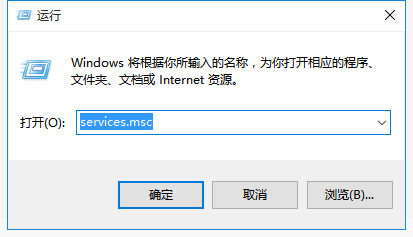
2、找到 Windows Update 这一项,并双击打开,如图所示。
3、双击打开它,点击“停止”,把启动类型选为“禁用”,最后点击应用,如下图。
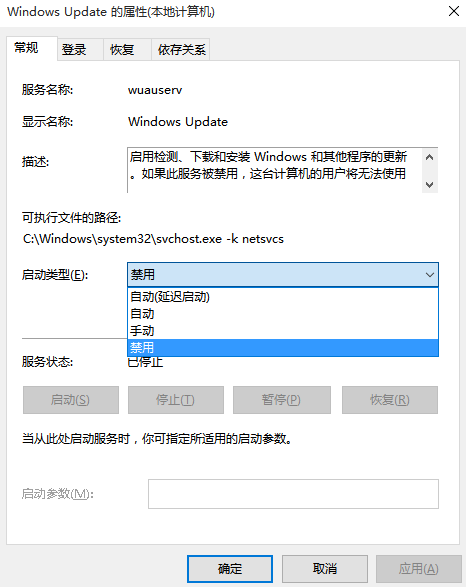
4、接下再切换到“恢复”选项,将默认的“重新启动服务”改为“无操作”,然后点击“应用”“确定”。
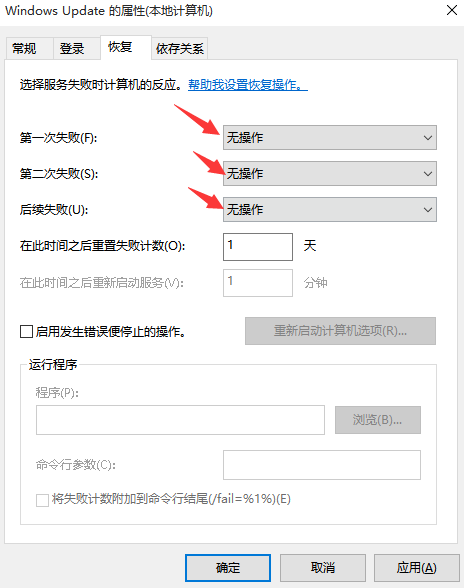
方法二、在组策略里关闭Win10自动更新相关服务
1、同时按下Win + R 组合快捷键打开运行命令操作框,然后输入“gpedit.msc”,点击确定,如下图。
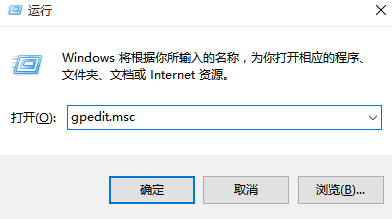
2、在组策略编辑器中,依次展开 计算机配置>管理模板 > Windows组件>Windows更新。
3、然后在右侧“配置自动更新”设置中,将其设置为“已禁用”并点击下方的“应用”然后“确定”,如图所示。
4、之后还需要在用户配置>管理模板>windows组件>windows更新中找到“删除使用所有Windows更新功能的访问权限”,选择已启用,完成设置后,点击“应用”“确定”,如图所示。
方法三、禁用任务计划里边的Win10自动更新
1、同时按下 Win + R 组合快捷键打开““运行”窗口,然后输入“taskschd.msc”,并点击下方的“确定”打开任务计划程序,如图所示。
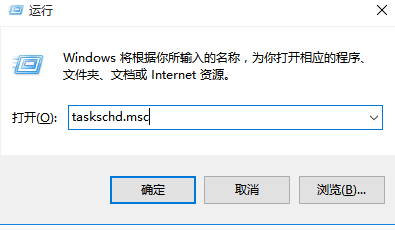
2、在任务计划程序的设置界面,依次展开 任务计划程序库>Microsoft >Windows >WindowsUpdate,把里面的项目都设置为 [ 禁用 ] 就可以了。(我这里边有四个任务,你的电脑里可能只有一个或者更多,右键全部禁用就行了)
免责声明:本文不构成任何商业建议,投资有风险,选择需谨慎!本站发布的图文一切为分享交流,传播正能量,此文不保证数据的准确性,内容仅供参考
-
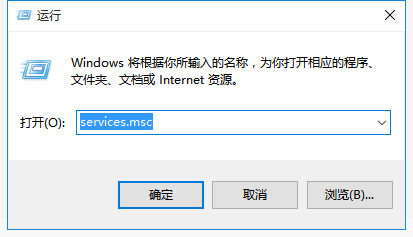 电脑怎么永久关闭自动更新功能?Win10系统永久关闭自动更新的教程
电脑怎么永久关闭自动更新功能?Win10系统永久关闭自动更新的教程:方法一、禁用Windows Update服务1、同时按下键盘 Win + R,打开运行
电脑怎么永久关闭自动更新功能?Win10系统永久关闭自动更新的教程
电脑怎么永久关闭自动更新功能?Win10系统永久关闭自动更新的教程:方法一、禁用Windows Update服务1、同时按下键盘 Win + R,打开运行
-
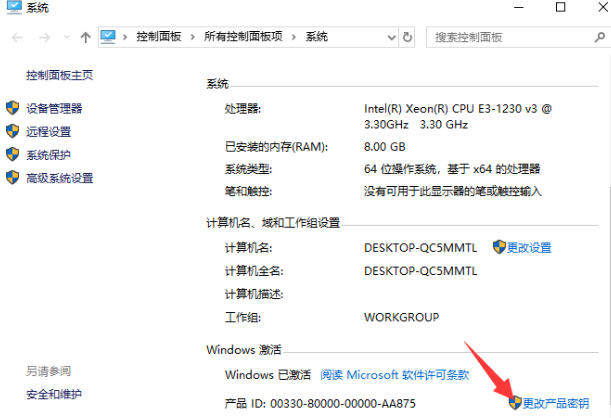 Win10家庭版怎么升级成Win10专业版?Win10家庭版升级Win10专业版的操作方法
Win10家庭版怎么升级成Win10专业版?Win10家庭版升级Win10专业版的操作方法:方法一:激活码1、首先我们在win10系统桌面用鼠标右击此电脑
Win10家庭版怎么升级成Win10专业版?Win10家庭版升级Win10专业版的操作方法
Win10家庭版怎么升级成Win10专业版?Win10家庭版升级Win10专业版的操作方法:方法一:激活码1、首先我们在win10系统桌面用鼠标右击此电脑
-
 Win11512g怎么分盘合适?Win11512g固态硬盘最佳分区方案推荐
Win11512g怎么分盘合适?1、Win11固态512最佳分区是分3个左右。因为过多的磁盘分区有可能会拖慢电脑响应速度;2、Win11在SoC芯片方面,需要
Win11512g怎么分盘合适?Win11512g固态硬盘最佳分区方案推荐
Win11512g怎么分盘合适?1、Win11固态512最佳分区是分3个左右。因为过多的磁盘分区有可能会拖慢电脑响应速度;2、Win11在SoC芯片方面,需要
-
 Office怎么激活? 免费永久激活Office的操作步骤
Office怎么激活? 免费永久激活Office的操作步骤如下:方法一:1、office包括三组件分别是world、Excel、PowerPoint。首先第一步打开其中任
Office怎么激活? 免费永久激活Office的操作步骤
Office怎么激活? 免费永久激活Office的操作步骤如下:方法一:1、office包括三组件分别是world、Excel、PowerPoint。首先第一步打开其中任
-
 PPT里的音乐如何从头到尾一直播放?PPT里的音乐设置的方法
PPT里的音乐如何从头到尾一直播放?PPT里的音乐设置的方法如下:打开要进行编辑的幻灯片。然后点击上方的【插入】。点击最后一个选项【音频
PPT里的音乐如何从头到尾一直播放?PPT里的音乐设置的方法
PPT里的音乐如何从头到尾一直播放?PPT里的音乐设置的方法如下:打开要进行编辑的幻灯片。然后点击上方的【插入】。点击最后一个选项【音频
-
 从大纲导入的PPT怎么取消原格式?从大纲导入的PPT取消原格式的教程
从大纲导入的PPT怎么取消原格式?从大纲导入的PPT取消原格式的教程如下:首先先建一个幻灯片。点击上方的【新建幻灯片】。点击下方的幻灯片(
从大纲导入的PPT怎么取消原格式?从大纲导入的PPT取消原格式的教程
从大纲导入的PPT怎么取消原格式?从大纲导入的PPT取消原格式的教程如下:首先先建一个幻灯片。点击上方的【新建幻灯片】。点击下方的幻灯片(
-
 怎么把WPS文档保存到本地?WPS把文档保存到本地的教程
怎么把WPS把文档保存到本地?WPS把文档保存到本地的教程:1、我们可以随意新建一个,也可以在原有的根本之长进行点窜。2、编纂好之后,我们
怎么把WPS文档保存到本地?WPS把文档保存到本地的教程
怎么把WPS把文档保存到本地?WPS把文档保存到本地的教程:1、我们可以随意新建一个,也可以在原有的根本之长进行点窜。2、编纂好之后,我们
-
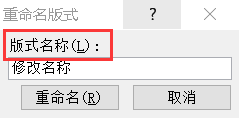 PPT幻灯片母版怎么重命名?PPT更改幻灯片母版名称的步骤
PPT幻灯片母版怎么重命名?PPT更改幻灯片母版名称的步骤如下:具体操作如下:打开PPT后,点击上方的【视图】选项。选择第5个选项【幻灯片母
PPT幻灯片母版怎么重命名?PPT更改幻灯片母版名称的步骤
PPT幻灯片母版怎么重命名?PPT更改幻灯片母版名称的步骤如下:具体操作如下:打开PPT后,点击上方的【视图】选项。选择第5个选项【幻灯片母
-
 抖音emoji表情如何添加到微信里?抖音emoji表情添加到微信里的具体方法
抖音emoji表情如何添加到微信里?抖音emoji表情添加到微信里的具体方法:1、打开抖音,点击信息图标。2、选择表情并长按表情。3、页面弹出选
抖音emoji表情如何添加到微信里?抖音emoji表情添加到微信里的具体方法
抖音emoji表情如何添加到微信里?抖音emoji表情添加到微信里的具体方法:1、打开抖音,点击信息图标。2、选择表情并长按表情。3、页面弹出选
-
 115网盘怎么下载bt文件?115网盘bt文件下载的流程
115网盘怎么下载bt文件?115网盘bt文件下载的流程:1、我们先在电脑中打开115网盘软件,然后在软件页面中,我们先点击文件首页选项,再在该
115网盘怎么下载bt文件?115网盘bt文件下载的流程
115网盘怎么下载bt文件?115网盘bt文件下载的流程:1、我们先在电脑中打开115网盘软件,然后在软件页面中,我们先点击文件首页选项,再在该
相关内容
- 电脑怎么永久关闭自动更新功能?Win10系统永久关闭自动更新的教程
- Win10家庭版怎么升级成Win10专业版?Win10家庭版升级Win10专业版的操作方法
- Win11512g怎么分盘合适?Win11512g固态硬盘最佳分区方案推荐
- 诺邓古镇是在大理吗?诺邓古镇的具体位置是什么?
- 长宁区是在浦东还是浦西?长宁区具体在上海的哪儿?
- 铁佛镇隶属于哪个市?铁佛镇的气候怎么样?
- 贺兰山脉在哪?贺兰山脉有多长?
- 部分西方媒体对中国防疫政策的抹黑经不起时间检验
- 【东西问·中外对话】马丁·雅克:西方借疫情诋毁中国完全没有依据-通讯
- 美媒:乌克兰已成美西方武器“试验场”-世界热推荐
- 地坛医院ICU一位年轻医生与新冠病毒较量的一千天-今日快讯
- 热评|跨境交流回归常态 通关顺的背后是防控政策的优化-天天观焦点
- 当日快讯:中国银行首席研究员宗良:2023年经济增长从现在开始触底回升
- 当日快讯:iPhone 14 Pro系列到货时间据悉已缩短至低于1周
- 武功山属于哪个省?武功山具体位置是什么?
- 新春走基层丨“新人”环卫工老张-速递
- 什么人不能吃醋蛋液?吃醋蛋液的危害有哪些?
- 正常成年人的血压是多少?如何正确测量血压?
- 用虫草泡酒好吗?虫草泡酒一斤酒放几根虫草合适?
- 钙片过期了还能吃吗?钙片过期了会产生毒性吗?
热门资讯
-
 Win11512g怎么分盘合适?Win11512g固态硬盘最佳分区方案推荐
Win11512g怎么分盘合适?1、Win11...
Win11512g怎么分盘合适?Win11512g固态硬盘最佳分区方案推荐
Win11512g怎么分盘合适?1、Win11...
-
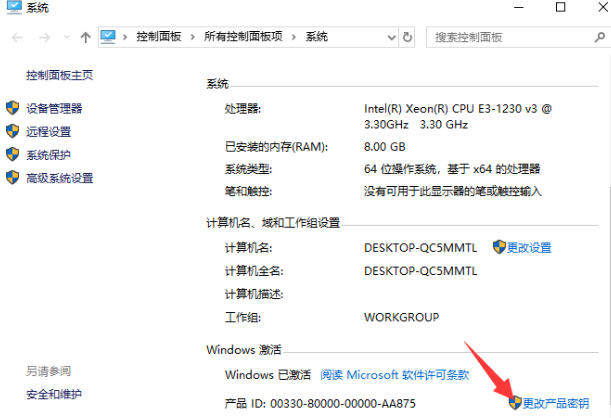 Win10家庭版怎么升级成Win10专业版?Win10家庭版升级Win10专业版的操作方法
Win10家庭版怎么升级成Win10专业...
Win10家庭版怎么升级成Win10专业版?Win10家庭版升级Win10专业版的操作方法
Win10家庭版怎么升级成Win10专业...
-
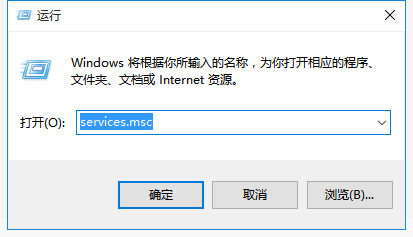 电脑怎么永久关闭自动更新功能?Win10系统永久关闭自动更新的教程
电脑怎么永久关闭自动更新功能?Win...
电脑怎么永久关闭自动更新功能?Win10系统永久关闭自动更新的教程
电脑怎么永久关闭自动更新功能?Win...
-
 武功山属于哪个省?武功山具体位置是什么?
武功山属于哪个省?武功山具体位置...
武功山属于哪个省?武功山具体位置是什么?
武功山属于哪个省?武功山具体位置...
-
 贺兰山脉在哪?贺兰山脉有多长?
贺兰山脉位于宁夏回族自治区与内蒙...
贺兰山脉在哪?贺兰山脉有多长?
贺兰山脉位于宁夏回族自治区与内蒙...
-
 铁佛镇隶属于哪个市?铁佛镇的气候怎么样?
铁佛镇隶属于哪个市?铁佛镇的气...
铁佛镇隶属于哪个市?铁佛镇的气候怎么样?
铁佛镇隶属于哪个市?铁佛镇的气...
-
 长宁区是在浦东还是浦西?长宁区具体在上海的哪儿?
长宁区属于浦西。长宁区位于上海市...
长宁区是在浦东还是浦西?长宁区具体在上海的哪儿?
长宁区属于浦西。长宁区位于上海市...
-
 诺邓古镇是在大理吗?诺邓古镇的具体位置是什么?
诺邓古镇位于云南大理白族自治州云...
诺邓古镇是在大理吗?诺邓古镇的具体位置是什么?
诺邓古镇位于云南大理白族自治州云...
-
 地坛医院ICU一位年轻医生与新冠病毒较量的一千天-今日快讯
北京青年榜样郭贺冰。受访者供图这...
地坛医院ICU一位年轻医生与新冠病毒较量的一千天-今日快讯
北京青年榜样郭贺冰。受访者供图这...
-
 美媒:乌克兰已成美西方武器“试验场”-世界热推荐
美国有线电视新闻网当地时间15日发...
美媒:乌克兰已成美西方武器“试验场”-世界热推荐
美国有线电视新闻网当地时间15日发...
-
 部分西方媒体对中国防疫政策的抹黑经不起时间检验
加纳智库非中政策咨询中心执行主任...
部分西方媒体对中国防疫政策的抹黑经不起时间检验
加纳智库非中政策咨询中心执行主任...
-
 【东西问·中外对话】马丁·雅克:西方借疫情诋毁中国完全没有依据-通讯
英国著名学者、中国问题专家马丁·...
【东西问·中外对话】马丁·雅克:西方借疫情诋毁中国完全没有依据-通讯
英国著名学者、中国问题专家马丁·...
-
 热评|跨境交流回归常态 通关顺的背后是防控政策的优化-天天观焦点
我国正式施行新型冠状病毒感染“乙...
热评|跨境交流回归常态 通关顺的背后是防控政策的优化-天天观焦点
我国正式施行新型冠状病毒感染“乙...
-
 女生学地铁专业好吗?城市轨道交通运营管理专业主要学什么?
女生学地铁专业还是不错的,城市轨...
女生学地铁专业好吗?城市轨道交通运营管理专业主要学什么?
女生学地铁专业还是不错的,城市轨...
-
 cpa证书含金量高吗?考CPA需要报班吗?
cpa证书含金量非常高。作为会计行...
cpa证书含金量高吗?考CPA需要报班吗?
cpa证书含金量非常高。作为会计行...
文章排行
最新图文
-
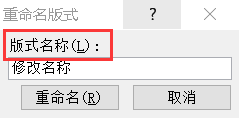 PPT幻灯片母版怎么重命名?PPT更改幻灯片母版名称的步骤
PPT幻灯片母版怎么重命名?PPT更改...
PPT幻灯片母版怎么重命名?PPT更改幻灯片母版名称的步骤
PPT幻灯片母版怎么重命名?PPT更改...
-
 抖音emoji表情如何添加到微信里?抖音emoji表情添加到微信里的具体方法
抖音emoji表情如何添加到微信里?抖...
抖音emoji表情如何添加到微信里?抖音emoji表情添加到微信里的具体方法
抖音emoji表情如何添加到微信里?抖...
-
 115网盘怎么下载bt文件?115网盘bt文件下载的流程
115网盘怎么下载bt文件?115网盘bt...
115网盘怎么下载bt文件?115网盘bt文件下载的流程
115网盘怎么下载bt文件?115网盘bt...
-
 如何在剪映里改变录音的声音?剪映电脑版录音变声的操作教程
如何在剪映里改变录音的声音?剪映...
如何在剪映里改变录音的声音?剪映电脑版录音变声的操作教程
如何在剪映里改变录音的声音?剪映...